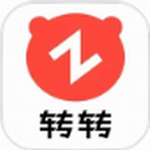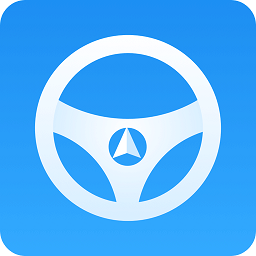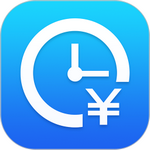windows11自动修复无法修复怎么办
作者:佚名 来源:57自学网 时间:2023-03-22
windows11自动修复无法修复怎么办?这时候就会出现两种情况。第一个会循环修复,系统故障时可以自动启动。另一种是修复失败,可以禁用预启动反恶意软件保护。小伙伴们使用自动修复功能无法修复win11电脑。我不知道该怎么办。下面小编给大家带来一个Windows S11无法自动修复的解决方案。
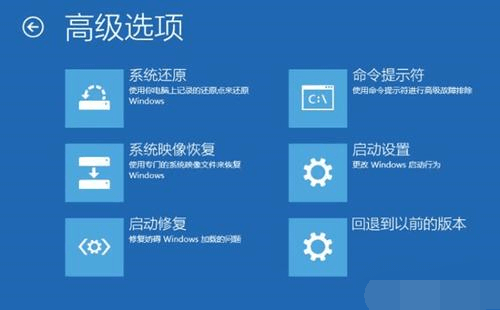
windows11自动修复无法修复解决办法
情况一:Win 11启动修复周期。
Win11启动修复周期也可以理解为Windows 11启动修复卡住。遇到这种情况,系统会一次次的启动到启动修复界面,会显示启动修复无法修复你的电脑。不能正常访问系统,也不能访问电脑里的任何东西。
情况二:Win 11自动修复失败。
按理说,开始修复应该可以帮你解决大部分问题,但是有时候也不行。例如,修复后您可能会在屏幕上收到一条消息:自动修复无法修复您的计算机。
解决方案如下:
情况一:Win 11启动修复周期。
方法一。如果系统出现故障,禁用自动启动。
如果您想禁用自动重启,请按照以下步骤操作:
第一步:重启电脑,然后在选择一个选项界面点击故障排除、高级选项、启动设置、重启。
第二步:在“启动设置”屏幕中,按9或F9选择“系统故障时禁用自动启动”。然后等电脑开机,看问题是否解决。
方法二,运行chkdsk。
启动分区的损坏可能会导致Win11启动修复周期。您可以尝试使用chkdsk来检查系统分区:
第一步:重启电脑,然后在选择一个选项界面点击故障排除、高级选项和命令提示符。
第二步:在命令提示符下,输入chkdsk C:/f /r f/r,回车,检查系统分区中是否有损坏、无效或删除的系统文件。
方法3:重建bcd
要重建bcd,请遵循以下说明:
第一步:重启电脑,然后在选择一个选项界面点击故障排除、高级选项和命令提示符。
步骤2:在命令提示符下,输入以下命令,并在每次输入后按enter键:
bootrec /fixmbr
bootrec /fixboot
bootrec /rebuildbcd
情况二:Win 11自动修复失败。
方法四。禁用启动前防恶意软件保护。
如果问题在安装防恶意软件保护后出现,您可以禁用启动前防恶意软件保护来解决问题。
第一步:重启电脑,然后在选择一个选项界面点击故障排除、高级选项、启动设置、重启。
- 上一篇:windows11如何远程桌面连接
- 下一篇:win7以太网控制器感叹号怎么办